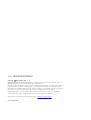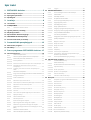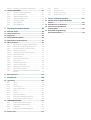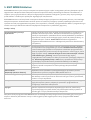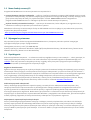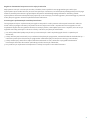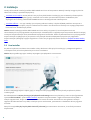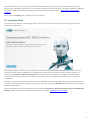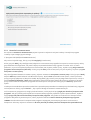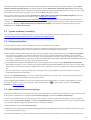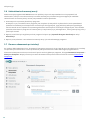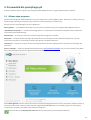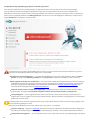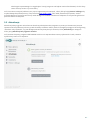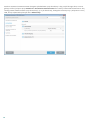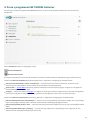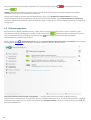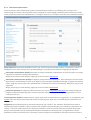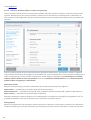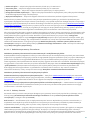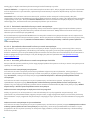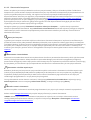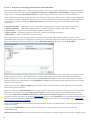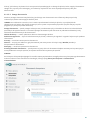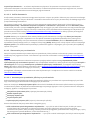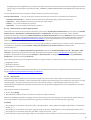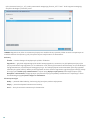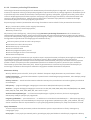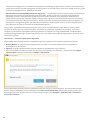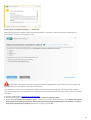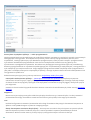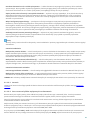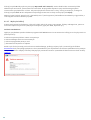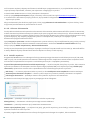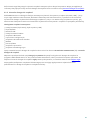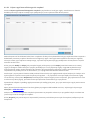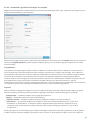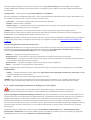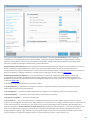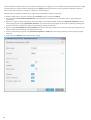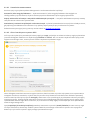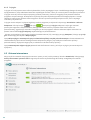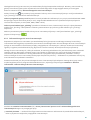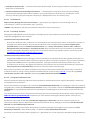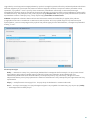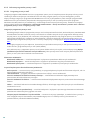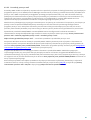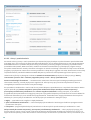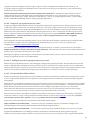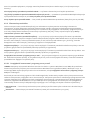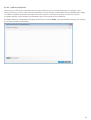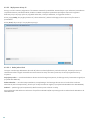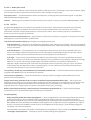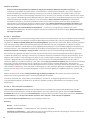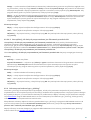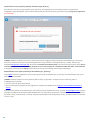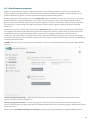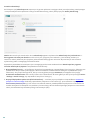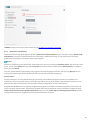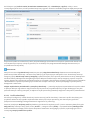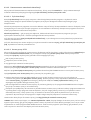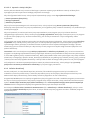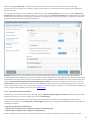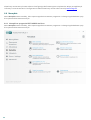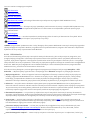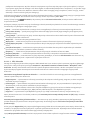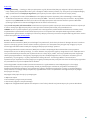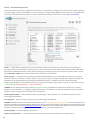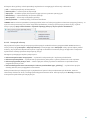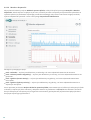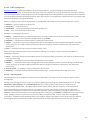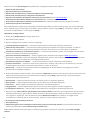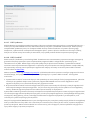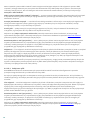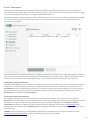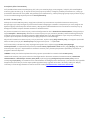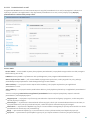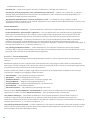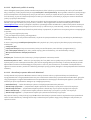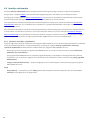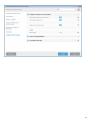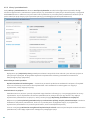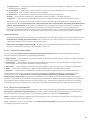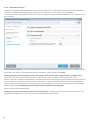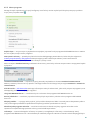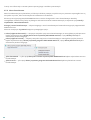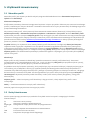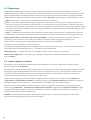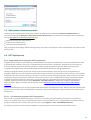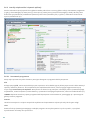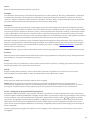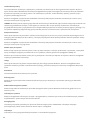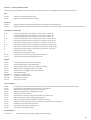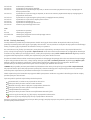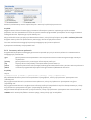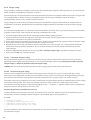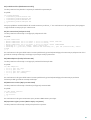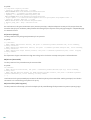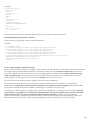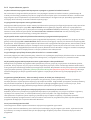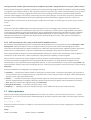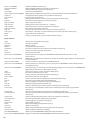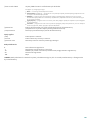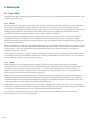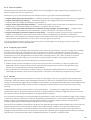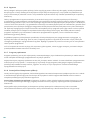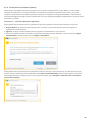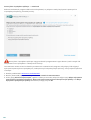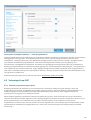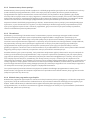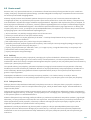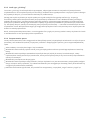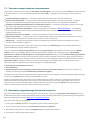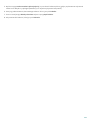ESET NOD32 ANTIVIRUS
Copyright 2015 by ESET, spol. s r. o.
Oprogramowanie ESET NOD32 Antivirus zostało opracowane przez firmę ESET, spol. s r. o.
Więcej informacji można znaleźć w witrynie www.eset.pl.
Wszelkie prawa zastrzeżone. Żadna część niniejszej dokumentacji nie może być powielana,
przechowywana w systemie pobierania ani przesyłana w żadnej formie bądź przy użyciu
jakichkolwiek środków elektronicznych, mechanicznych, przez fotokopiowanie, nagrywanie,
skanowanie lub w inny sposób bez uzyskania pisemnego zezwolenia autora.
Firma ESET, spol. s r. o. zastrzega sobie prawo do wprowadzania zmian w dowolnych
elementach opisanego oprogramowania bez uprzedniego powiadomienia.
Pomoc techniczna dla klientów z całego świata: www.eset.com/support
WER. 10/6/2015

Spis treści
.......................................................5ESET NOD32 Antivirus1.
....................................................................................................6Nowe funkcje w wersji 91.1
....................................................................................................6Wymagania systemowe1.2
....................................................................................................6Zapobieganie1.3
.......................................................8Instalacja2.
....................................................................................................8Live Installer2.1
....................................................................................................9Instalacja offline2.2
..............................................................................10Ustawienia zaawansowane
2.2.1
....................................................................................................11Typowe problemy z instalacją2.3
....................................................................................................11Aktywacja produktu2.4
....................................................................................................11Wprowadzanie klucza licencyjnego2.5
....................................................................................................12Uaktualnianie do nowszej wersji2.6
....................................................................................................12Pierwsze skanowanie po instalacji2.7
.......................................................13Przewodnik dla początkujących3.
....................................................................................................13Główne okno programu3.1
....................................................................................................15Aktualizacje3.2
.......................................................17Praca z programem ESET NOD32 Antivirus4.
....................................................................................................18Ochrona komputera4.1
..............................................................................19Ochrona antywirusowa
4.1.1
..................................................................................20Ochrona systemu plików w czasie rzeczywistym
4.1.1.1
........................................................................21Dodatkowe parametry ThreatSense
4.1.1.1.1
........................................................................21Poziomy leczenia
4.1.1.1.2
........................................................................22Zmienianie ustawień ochrony w czasie rzeczywistym
4.1.1.1.3
........................................................................22
Sprawdzanie skuteczności ochrony w czasie
rzeczywistym
4.1.1.1.4
........................................................................22
Co zrobić, jeśli ochrona w czasie rzeczywistym nie
działa
4.1.1.1.5
..................................................................................23Skanowanie komputera
4.1.1.2
........................................................................24Program uruchamiający skanowanie niestandardowe
4.1.1.2.1
........................................................................25Postęp skanowania
4.1.1.2.2
........................................................................26Profile skanowania
4.1.1.2.3
..................................................................................26Skanowanie przy uruchamianiu
4.1.1.3
........................................................................26Automatyczne sprawdzanie plików przy uruchamianiu
4.1.1.3.1
..................................................................................27Skanowanie w trakcie bezczynności
4.1.1.4
..................................................................................27Wyłączenia
4.1.1.5
..................................................................................29Parametry technologii ThreatSense
4.1.1.6
........................................................................33Leczenie
4.1.1.6.1
........................................................................33Lista rozszerzeń plików wyłączonych ze skanowania
4.1.1.6.2
..................................................................................34Wykrycie infekcji
4.1.1.7
..................................................................................36Ochrona dokumentów
4.1.1.8
..............................................................................36Nośniki wymienne
4.1.2
..............................................................................37Kontrola dostępu do urządzeń
4.1.3
..................................................................................38Edytor reguł kontroli dostępu do urządzeń
4.1.3.1
..................................................................................39Dodawanie reguł kontroli dostępu do urządzeń
4.1.3.2
..............................................................................40
System zapobiegania włamaniom działający na hoście
(HIPS)
4.1.4
..................................................................................43Ustawienia zaawansowane
4.1.4.1
..................................................................................43Okno interaktywne systemu HIPS
4.1.4.2
..............................................................................44Tryb gier
4.1.5
....................................................................................................44Ochrona internetowa4.2
..............................................................................45Ochrona dostępu do stron internetowych
4.2.1
..................................................................................46Podstawowe
4.2.1.1
..................................................................................46Protokoły sieciowe
4.2.1.2
..................................................................................46Zarządzanie adresami URL
4.2.1.3
..............................................................................48Ochrona programów poczty e-mail
4.2.2
..................................................................................48Programy poczty e-mail
4.2.2.1
..................................................................................49Protokoły poczty e-mail
4.2.2.2
..................................................................................50Alerty i powiadomienia
4.2.2.3
..................................................................................51Integracja z programami poczty e-mail
4.2.2.4
........................................................................51Konfiguracja ochrony programów poczty e-mail
4.2.2.4.1
..................................................................................51Filtr protokołów POP3 i POP3S
4.2.2.5
..............................................................................52Filtrowanie protokołów
4.2.3
..................................................................................52Przeglądarki internetowe i programy poczty e-mail
4.2.3.1
..................................................................................53Aplikacje wyłączone
4.2.3.2
..................................................................................54Wyłączone adresy IP
4.2.3.3
........................................................................54Dodaj adres IPv4
4.2.3.3.1
........................................................................55Dodaj adres IPv6
4.2.3.3.2
..................................................................................55SSL/TLS
4.2.3.4
........................................................................56Certyfikaty
4.2.3.4.1
........................................................................56Lista znanych certyfikatów
4.2.3.4.2
........................................................................57
Lista aplikacji, dla których przeprowadzane jest
filtrowanie protokołu SSL
4.2.3.4.3
..............................................................................57Ochrona przed atakami typu „phishing”
4.2.4
....................................................................................................59Aktualizowanie programu4.3
..............................................................................61Ustawienia aktualizacji
4.3.1
..................................................................................62Profile aktualizacji
4.3.1.1
..................................................................................63Zaawansowane ustawienia aktualizacji
4.3.1.2
........................................................................63Tryb aktualizacji
4.3.1.2.1
........................................................................63Serwer proxy HTTP
4.3.1.2.2
........................................................................64Łączenie z siecią LAN jako
4.3.1.2.3
..............................................................................64Cofanie aktualizacji
4.3.2
..............................................................................65Tworzenie zadań aktualizacji
4.3.3
....................................................................................................66Narzędzia4.4
..............................................................................66Narzędzia w programie ESET NOD32 Antivirus
4.4.1
..................................................................................67Pliki dziennika
4.4.1.1
........................................................................68Pliki dziennika
4.4.1.1.1
........................................................................69Microsoft NAP
4.4.1.1.2
..................................................................................70Uruchomione procesy
4.4.1.2
..................................................................................71Statystyki ochrony
4.4.1.3
..................................................................................72Monitor aktywności
4.4.1.4
..................................................................................73ESET SysInspector
4.4.1.5
..................................................................................73Harmonogram
4.4.1.6
..................................................................................75ESET SysRescue
4.4.1.7
..................................................................................75ESET LiveGrid®
4.4.1.8
........................................................................76Podejrzane pliki
4.4.1.8.1
..................................................................................77Kwarantanna
4.4.1.9
..................................................................................78Serwer proxy
4.4.1.10
..................................................................................79Powiadomienia e-mail
4.4.1.11
........................................................................80Format wiadomości
4.4.1.11.1
..................................................................................81Wybieranie próbki do analizy
4.4.1.12

..................................................................................81Aktualizacja systemu Microsoft Windows®
4.4.1.13
....................................................................................................82Interfejs użytkownika4.5
..............................................................................82Elementy interfejsu użytkownika
4.5.1
..............................................................................84Alerty i powiadomienia
4.5.2
..................................................................................85Ustawienia zaawansowane
4.5.2.1
..............................................................................85Ukryte okna powiadomień
4.5.3
..............................................................................86Ustawienia dostępu
4.5.4
..............................................................................87Menu programu
4.5.5
..............................................................................88Menu kontekstowe
4.5.6
.......................................................89Użytkownik zaawansowany5.
....................................................................................................89Menedżer profili5.1
....................................................................................................89Skróty klawiaturowe5.2
....................................................................................................90Diagnostyka5.3
....................................................................................................90Import i eksport ustawień5.4
....................................................................................................91Wykrywanie stanu bezczynności5.5
....................................................................................................91ESET SysInspector5.6
..............................................................................91Wprowadzenie do programu ESET SysInspector
5.6.1
..................................................................................91Uruchamianie programu ESET SysInspector
5.6.1.1
..............................................................................92Interfejs użytkownika i używanie aplikacji
5.6.2
..................................................................................92Sterowanie programem
5.6.2.1
..................................................................................93Nawigacja w programie ESET SysInspector
5.6.2.2
........................................................................95Skróty klawiaturowe
5.6.2.2.1
..................................................................................96Funkcja Porównaj
5.6.2.3
..............................................................................97Parametry wiersza polecenia
5.6.3
..............................................................................98Skrypt usługi
5.6.4
..................................................................................98Tworzenie skryptu usługi
5.6.4.1
..................................................................................98Struktura skryptu usługi
5.6.4.2
..................................................................................101Wykonywanie skryptów usługi
5.6.4.3
..............................................................................102Często zadawane pytania
5.6.5
..............................................................................103
ESET SysInspector jako część produktu ESET NOD32
Antivirus
5.6.6
....................................................................................................103Wiersz polecenia5.7
.......................................................106Słowniczek6.
....................................................................................................106Typy infekcji6.1
..............................................................................106Wirusy
6.1.1
..............................................................................106Robaki
6.1.2
..............................................................................107Konie trojańskie
6.1.3
..............................................................................107Programy typu rootkit
6.1.4
..............................................................................107Adware
6.1.5
..............................................................................108Spyware
6.1.6
..............................................................................108Programy spakowane
6.1.7
..............................................................................108Potencjalnie niebezpieczne aplikacje
6.1.8
..............................................................................109Potencjalnie niepożądane aplikacje
6.1.9
....................................................................................................111Technologia firmy ESET6.2
..............................................................................111Blokada programów typu Exploit
6.2.1
..............................................................................112Zaawansowany skaner pamięci
6.2.2
..............................................................................112ThreatSense
6.2.3
..............................................................................112Blokada Java programów typu Exploit
6.2.4
....................................................................................................113Poczta e-mail6.3
..............................................................................113Reklamy
6.3.1
..............................................................................113Fałszywe alarmy
6.3.2
..............................................................................114Ataki typu „phishing”
6.3.3
..............................................................................114Rozpoznawanie spamu
6.3.4
.......................................................115Często zadawane pytania7.
....................................................................................................115
Aktualizowanie programu ESET NOD32
Antivirus
7.1
....................................................................................................115Usuwanie wirusa z komputera7.2
....................................................................................................116
Tworzenie nowego zadania w
harmonogramie
7.3
....................................................................................................116
Planowanie cotygodniowego
skanowania komputera
7.4

5
1. ESET NOD32 Antivirus
ESET NOD32 Antivirus jest nowym rozwiązaniem zapewniającym w pełni zintegrowaną ochronę komputera przed
zagrożeniami. Bezpieczeństwo komputera zapewnia najnowsza wersja technologii skanowania ThreatSense® o
szybkim i precyzyjnym działaniu. W wyniku tego połączenia powstał inteligentny system, który w porę ostrzega
przed atakami i szkodliwymi aplikacjami zagrażającymi komputerowi.
ESET NOD32 Antivirus to kompletne rozwiązanie zabezpieczające, połączenie maksymalnej ochrony i minimalnego
obciążenia systemu. Zaawansowane techniki oparte na sztucznej inteligencji potrafią zapobiegać przenikaniu do
systemu wirusów, oprogramowania spyware, koni trojańskich, robaków, oprogramowania adware i programów typu
rootkit oraz innych ataków bez obniżania wydajności komputera czy zakłócania jego pracy.
Funkcje i zalety
Przeprojektowany interfejs
użytkownika
Interfejs użytkownika w wersji 9 został przeprojektowany i uproszczony na
podstawie testów użyteczności. Wszystkie sformułowania w graficznym
interfejsie użytkownika i powiadomieniach zostały dokładnie sprawdzone i
poprawione. Interfejs teraz obsługuje języki pisane od prawej do lewej, na
przykład hebrajski i arabski. Pomoc online została zintegrowana z
programem ESET NOD32 Antivirus i udostępnia dynamicznie aktualizowaną
treść pomocy.
Moduł antywirusowy i antyspyware
Aktywnie wykrywa i leczy więcej znanych i nieznanych wirusów, robaków,
koni trojańskich oraz programów typu rootkit. Zaawansowana heurystyka
oznacza nawet nigdy przedtem niespotykane szkodliwe oprogramowanie,
chroniąc użytkownika przed nieznanymi zagrożeniami i eliminując je, zanim
zdążą wyrządzić szkody. Ochrona dostępu do stron internetowych i ochrona
przed atakami typu „phishing” monitoruje komunikację między
przeglądarkami internetowymi a zdalnymi serwerami (obsługuje połączenia
SSL). Ochrona programów poczty e-mail oferuje sprawdzanie komunikacji
przychodzącej za pośrednictwem protokołów POP3(S) oraz IMAP(S).
Regularna aktualizacja
Regularne aktualizowanie bazy sygnatur wirusów i modułów programu to
najlepszy sposób na zapewnienie maksymalnego bezpieczeństwa
komputera.
ESET LiveGrid®
(Reputacja oparta na chmurze)
Użytkownik może sprawdzić reputację działających procesów i plików
bezpośrednio z poziomu programu ESET NOD32 Antivirus.
Kontrola dostępu do urządzeń
Automatycznie skanuje wszystkie dyski flash USB, karty pamięci i płyty CD/
DVD. Blokuje nośniki wymienne w zależności od typu nośnika, producenta,
rozmiaru i innych atrybutów.
Funkcja HIPS
Zachowanie systemu można dostosować bardziej szczegółowo, określając
reguły dla rejestru systemu, aktywnych procesów i programów oraz
konfigurując ustawienia zabezpieczeń.
Tryb gier
Opóźnia wyświetlanie wszystkich wyskakujących okienek, aktualizacji i
innych obciążających system działań, aby zaoszczędzić zasoby systemu na
potrzeby gier i innych pełnoekranowych aktywności.
Wszystkie funkcje programu ESET NOD32 Antivirus działają bez żadnych ograniczeń tylko wtedy, gdy licencja jest
aktywna. Zalecamy odnawianie licencji na kilka tygodni przed wygaśnięciem licencji programu ESET NOD32
Antivirus.

6
1.1 Nowe funkcje w wersji 9
Program ESET NOD32 Antivirus w wersji 9 zawiera te usprawnienia:
Przeprojektowany interfejs użytkownika — graficzny interfejs użytkownika programu ESET NOD32 Antivirus został
gruntownie zmodyfikowany, by zapewnić większą przejrzystość oraz intuicyjność obsługi. Interfejs obsługuje teraz
języki pisane od prawej do lewej, na przykład hebrajski i arabski. Pomoc online została zintegrowana z
programem ESET NOD32 Antivirus i udostępnia dynamicznie aktualizowaną treść pomocy.
Szybsza i bardziej niezawodna instalacja — z pierwszym skanowaniem, które odbywa się w ciągu 20 minut po
zakończeniu instalacji lub ponownym uruchomieniu systemu.
Dodatkowe informacje na temat nowych funkcji w ESET NOD32 Antivirus znajdują się w przedstawionym poniżej
artykule bazy danych firmy ESET:
Jakie są nowe funkcje w programach ESET Smart Security 9 i ESET NOD32 Antivirus 9?
1.2 Wymagania systemowe
Aby zapewnić płynne działanie programu ESET NOD32 Antivirus, komputer powinien spełniać następujące
wymagania dotyczące sprzętu i oprogramowania:
Obsługiwane procesory: Intel® lub AMD x86-x64
Systemy operacyjne: Microsoft® Windows® 10/8.1/8/7/Vista/XP SP3 32-bitowy / XP SP2 64-bitowy / Home Server
2003 SP2 32-bitowy / Home Server 2011 64-bitowy
1.3 Zapobieganie
Podczas użytkowania komputera — a zwłaszcza w trakcie przeglądania witryn internetowych — należy pamiętać, że
żaden program antywirusowy na świecie nie może całkowicie wyeliminować zagrożenia powodowanego przez
infekcje i ataki. Aby zapewnić maksymalną ochronę i wygodę, należy korzystać z programu antywirusowego w
odpowiedni sposób i przestrzegać kilku użytecznych reguł:
Regularne aktualizowanie
Zgodnie z danymi statystycznymi uzyskanymi dzięki systemowi ThreatSense każdego dnia powstają tysiące nowych,
unikatowych infekcji mających na celu pokonanie istniejących zabezpieczeń i przyniesienie korzyści ich autorom —
wszystko kosztem innych użytkowników. Specjaliści z laboratorium firmy ESET codziennie analizują takie zagrożenia
oraz przygotowują i publikują aktualizacje w celu stałego zwiększania poziomu ochrony użytkowników. Aby
zapewnić maksymalną efektywność tych aktualizacji, ważna jest ich prawidłowa konfiguracja w systemie. Więcej
informacji na temat konfigurowania aktualizacji można znaleźć w rozdziale Ustawienia aktualizacji.
Pobieranie poprawek zabezpieczeń
Twórcy złośliwego oprogramowania często korzystają z rozmaitych luk w zabezpieczeniach komputera, aby
zwiększyć skuteczność rozprzestrzeniania się złośliwego kodu. Dlatego producenci oprogramowania starannie
wyszukują nowe luki w zabezpieczeniach swoich aplikacji i regularnie publikują aktualizacje zabezpieczeń
eliminujące potencjalne zagrożenia. Bardzo ważne jest pobieranie i instalowanie tych aktualizacji zabezpieczeń jak
najszybciej po ich opublikowaniu. System Microsoft Windows i przeglądarki internetowe takie, jak Internet Explorer
to dwa przykłady programów, dla których aktualizacje zabezpieczeń są wydawane regularnie.
Wykonywanie zapasowych kopii ważnych danych
Autorzy szkodliwego oprogramowania zazwyczaj nie dbają o potrzeby użytkowników, a działanie ich złośliwych
aplikacji często prowadzi do całkowitego zablokowania systemu operacyjnego i utraty ważnych danych. Dlatego
ważne jest regularne wykonywanie zapasowych kopii ważnych i poufnych informacji na nośniku zewnętrznym, np.
na płycie DVD czy zewnętrznym dysku twardym. To znacznie ułatwia i przyspiesza odzyskanie danych w razie awarii
komputera.

7
Regularne skanowanie komputera w celu wykrycia wirusów
Wykrywanie znanych i nieznanych wirusów, robaków, koni trojańskich oraz programów typu rootkit jest
wykonywane przez moduł ochrony w czasie rzeczywistym. Oznacza to, że każda operacja dostępu do pliku lub jego
otwarcia powoduje skanowanie go pod kątem aktywności szkodliwego oprogramowania. Zalecamy jednak
wykonywanie skanowania komputera przynajmniej raz w miesiącu, ponieważ sygnatury wirusów mogą się zmieniać
a bazy danych sygnatur wirusów są aktualizowane codziennie.
Przestrzeganie podstawowych zasad bezpieczeństwa
To najpożyteczniejsza i najskuteczniejsza reguła ze wszystkich: należy zawsze zachowywać ostrożność. Obecnie
wiele infekcji wymaga interwencji użytkownika w celu wykonania kodu i rozpowszechnienia zagrożenia. Jeśli
użytkownik będzie ostrożny podczas otwierania nowych plików, zaoszczędzi sporo czasu i wysiłku, które w innym
wypadku musiałby poświęcić na leczenie infekcji. Oto kilka przydatnych wskazówek:
nie należy odwiedzać podejrzanych witryn internetowych o wielu wyskakujących oknach i napastliwych
reklamach;
należy zachowywać ostrożność przy instalowaniu bezpłatnych programów, zestawów koderów-dekoderów itp. —
trzeba korzystać tylko z bezpiecznych programów i odwiedzać jedynie bezpieczne witryny internetowe;
należy uważać przy otwieraniu załączników do wiadomości e-mail, zwłaszcza w przypadku wiadomości
kierowanych do wielu adresatów i pochodzących od nieznanych nadawców;
Przy codziennym użytkowaniu komputera nie należy korzystać z konta administratora.

8
2. Instalacja
Istnieje kilka metod instalacji produktu ESET NOD32 Antivirus na komputerze. Metody instalacji mogą się różnić w
zależności od kraju i sposobów dystrybucji:
Instalator Live Installer można pobrać z witryny firmy ESET. Pakiet instalacyjny jest uniwersalny dla wszystkich
języków (należy wybrać żądany język). Instalator Live Installer jest niewielkim plikiem. Dodatkowe pliki
wymagane do instalacji produktu ESET NOD32 Antivirus zostaną pobrane automatycznie.
Instalator offline — ten typ instalacji jest używany podczas instalacji z dysku CD/DVD produktu. Korzysta on z
pliku .msi, który jest większy niż plik instalatora Live Installer i do zakończenia instalacji nie wymaga połączenia z
Internetem ani dodatkowych plików.
Ważne: Przed instalacją produktu ESET NOD32 Antivirus należy się upewnić, że na komputerze nie ma
zainstalowanych innych programów antywirusowych. Zainstalowanie na pojedynczym komputerze dwóch lub więcej
rozwiązań antywirusowych może powodować wystąpienie konfliktów. Zaleca się odinstalowanie innych programów
antywirusowych znajdujących się w systemie. Listę narzędzi do odinstalowywania popularnych programów
antywirusowych (dostępną w języku angielskim i w kilku innych językach) można znaleźć w artykule w bazie wiedzy
ESET.
2.1 Live Installer
Po pobraniu pakietu instalatora Live Installer należy dwukrotnie kliknąć plik instalacyjny i postępować zgodnie z
instrukcjami krok po kroku wyświetlanymi w oknie instalatora.
Ważne: W przypadku tego typu instalacji wymagane jest połączenie z Internetem.
Z menu rozwijanego wybierz żądany język, a następnie kliknij opcję Dalej. Zaczekaj chwilę na pobranie plików
instalacyjnych.
Po zaakceptowaniu Umowy Licencyjnej Użytkownika Końcowego zostanie wyświetlony monit o skonfigurowanie
systemu ESET LiveGrid®. System ESET LiveGrid® zapewnia natychmiastowe i ciągłe informowanie firmy ESET o
nowych zagrożeniach, dzięki czemu może ona chronić swoich klientów. Umożliwia on też zgłaszanie nowych
zagrożeń do laboratorium firmy ESET, w którym są one analizowane, przetwarzane i dodawane do bazy sygnatur
wirusów.
Domyślnie opcja Chcę być częścią ESET LiveGrid® (zalecane) jest zaznaczona. Oznacza to, że ta funkcja zostanie
aktywowana.

9
Kolejnym krokiem procesu instalacji jest skonfigurowanie wykrywania potencjalnie niepożądanych aplikacji.
Potencjalnie niepożądane aplikacje nie są z założenia tworzone w złych intencjach, ale mogą negatywnie wpływać
na działanie systemu operacyjnego. Więcej informacji można znaleźć w rozdziale Potencjalnie niepożądane
aplikacje.
Kliknij przycisk Zainstaluj, aby uruchomić proces instalacji.
2.2 Instalacja offline
Po uruchomieniu pakietu instalacyjnego offline (pliku .msi) kreator instalacji poprowadzi użytkownika przez
czynności konfiguracyjne.
Na początku program sprawdza, czy jest dostępna nowsza wersja produktu ESET NOD32 Antivirus. Jeśli zostanie
znaleziona nowsza wersja, odpowiednie powiadomienie pojawi się w pierwszym kroku procesu instalacji. Po
wybraniu opcji Pobierz i zainstaluj nową wersję nowa wersja zostanie pobrana, a następnie instalacja będzie
kontynuowana. To pole wyboru jest widoczne tylko wtedy, gdy jest dostępna nowsza wersja niż ta, która jest
instalowana.
Następnie zostanie wyświetlona Umowa licencyjna użytkownika końcowego. Aby potwierdzić akceptację Umowy
licencyjnej użytkownika końcowego, należy ją przeczytać i kliknąć przycisk Akceptuj. Po zaakceptowaniu, instalacja
będzie kontynuowana.
Aby uzyskać dalsze informacje dotyczące kroków instalacji ThreatSense i Wykrywanie potencjalnie niepożądanych
aplikacji, wykonaj instrukcje we wspomnianej wyżej sekcji (patrz „Instalator Live Installer” ).

10
2.2.1 Ustawienia zaawansowane
Po wybraniu Ustawienia zaawansowane pojawi się monit o wybranie miejsca instalacji. Domyślnie program
instaluje się w następującym katalogu:
C:\Program Files\ESET\ESET NOD32 Antivirus\
Aby zmienić tę lokalizację, kliknij przycisk Przeglądaj (niezalecane).
Kliknij przycisk Dalej, aby skonfigurować połączenie internetowe. W przypadku korzystania z serwera proxy należy
go prawidłowo skonfigurować, aby można było przeprowadzać aktualizacje sygnatur wirusów. Jeśli nie masz
pewności, czy w celu uzyskania połączenia z Internetem jest używany serwer proxy, wybierz opcję Użyj ustawień z
programu Internet Explorer (zalecane) i kliknij przycisk Dalej. Jeśli serwer proxy nie jest używany, wybierz opcję Nie
korzystam z serwera proxy.
Aby skonfigurować ustawienia serwera proxy, wybierz ustawienie Korzystam z serwera proxy i kliknij przycisk Dalej.
W polu Adres wprowadź adres IP lub URL serwera proxy. W polu Port wprowadź numer portu, na którym serwer
proxy przyjmuje połączenia (domyślnie 3128). W przypadku, gdy serwer proxy wymaga uwierzytelniania, należy w
polach Nazwa użytkownika i Hasło podać poprawne dane umożliwiające dostęp do serwera. Ustawienia serwera
proxy można również skopiować z programu Internet Explorer. W tym celu kliknij przycisk Zastosuj i potwierdź
wybór.
Instalacja niestandardowa pozwala na określenie sposobu przeprowadzenia automatycznych aktualizacji programu
na komputerze. Kliknij przycisk Zmień..., aby uzyskać dostęp do ustawień zaawansowanych.
Jeśli komponenty programu nie mają być aktualizowane, należy wybrać opcję Nigdy nie aktualizuj komponentów
programu. Aby przy każdej próbie pobrania komponentów programu pojawiało się okno potwierdzenia, wybierz
opcję Pytaj przed pobraniem aktualizacji komponentów programu. Aby pobieranie uaktualnień komponentów
programu odbywało się automatycznie, należy wybrać ustawienie Zawsze aktualizuj komponenty programu.
UWAGA: Po zaktualizowaniu komponentów programu wymagane jest zazwyczaj ponowne uruchomienie
komputera. Zalecamy wybranie ustawienia W razie potrzeby uruchom ponownie komputer bez powiadomienia.

11
W następnym oknie instalacji można ustawić hasło służące do ochrony ustawień programu. Wybierz opcję Chroń
hasłem ustawienia konfiguracyjne i wprowadź hasło w polach Nowe hasło i Potwierdź nowe hasło. Podanie tego
hasła będzie wymagane w celu uzyskania dostępu do ustawień programu ESET NOD32 Antivirus lub ich zmiany. Gdy
hasła podane w obu polach są zgodne, kliknij przycisk Dalej, aby kontynuować.
Aby wykonać następne kroki instalacji ThreatSense i Wykrywanie potencjalnie niepożądanych aplikacji, wykonaj
instrukcje w sekcji instalatora Live Installer (patrz „Instalator Live Installer”).
Aby wyłączyć pierwsze skanowanie po zakończeniu instalacji, które jest zazwyczaj wykonywane po zakończeniu
instalacji w celu sprawdzenia pod kątem obecności kodu złośliwego oprogramowania, należy usunąć zaznaczenie
pola wyboru obok opcji Włącz skanowanie po zakończeniu instalacji. Aby zakończyć instalację, kliknij przycisk
Instaluj w oknie Gotowy do instalacji.
2.3 Typowe problemy z instalacją
Jeśli podczas instalacji występują problemy, aby znaleźć rozwiązanie problemu, należy zapoznać się z naszą listą
typowych błędów dotyczących instalacji i sposobami ich rozwiązywania.
2.4 Aktywacja produktu
Po zakończeniu instalacji zostanie wyświetlony monit o aktywowanie produktu.
Istnieje kilka dostępnych metod aktywacji produktu. Dostępność danego scenariusza w oknie aktywacji zależy od
kraju oraz sposobu dystrybucji (na płycie CD/DVD, na stronie internetowej firmy ESET itd.).
W przypadku nabycia pudełkowej wersji detalicznej program należy aktywować przy użyciu klucza licencyjnego.
Klucz licencyjny znajduje się zazwyczaj wewnątrz lub na tylnej stronie opakowania produktu. Aby aktywacja
produktu przebiegła pomyślnie, klucz licencyjny należy wprowadzić w postaci, w jakiej został dostarczony. Klucz
licencyjny — niepowtarzalny ciąg znaków w formacie XXXX-XXXX-XXXX-XXXX-XXXX lub XXXX-XXXXXXXX służący do
identyfikacji właściciela licencji oraz do aktywowania licencji.
Aby wypróbować program ESET NOD32 Antivirus przed jego kupnem, wybierz opcję Bezpłatna licencja próbna.
Wprowadź swój adres e-mail i nazwę kraju, aby aktywować program ESET NOD32 Antivirus na okres próbny. Dane
swojej licencji testowej otrzymasz w wiadomości e-mail. Każdy klient może aktywować licencję tymczasową tylko
raz.
Jeśli nie masz licencji i chcesz ją nabyć, kliknij opcję Kup licencję. Spowoduje to przekierowanie do witryny
lokalnego dystrybutora firmy ESET.
Wybierz opcję Aktywuj później, jeśli chcesz szybko wypróbować nasz produkt, ale na razie bez jego aktywowania,
bądź zamierzasz dokonać aktywacji w późniejszym czasie.
Kopię programu ESET NOD32 Antivirus można aktywować także bezpośrednio z poziomu tego programu. Kliknij
prawym przyciskiem myszy ikonę programu ESET NOD32 Antivirus na pasku zadań i wybierz opcję Aktywuj
produktu w menu programu.
2.5 Wprowadzanie klucza licencyjnego
Dla uzyskania optymalnej funkcjonalności ważne jest automatyczne aktualizowanie programu. Jest to możliwe tylko
w przypadku wprowadzenia prawidłowego klucza licencyjnego w obszarze Ustawienia aktualizacji.
Jeśli nie wprowadzono klucza licencyjnego podczas instalacji, można to zrobić teraz. W głównym oknie programu,
należy kliknąć opcję Pomoc i obsługa , a następnie Aktywacja licencji i wprowadzić dane licencyjne otrzymane razem
z produktem zabezpieczającym firmy ESET w oknie aktywacji produktu.
Należy dokładnie wprowadzić klucz licencyjny:
Niepowtarzalny ciąg znaków w formacie XXXX-XXXX-XXXX-XXXX-XXXX służący do identyfikacji właściciela licencji
oraz do aktywowania licencji.
Aby zapewnić dokładność, zalecamy skopiowanie klucza licencyjnego z wiadomości e-mail dotyczącej rejestracji i

12
wklejenie go.
2.6 Uaktualnianie do nowszej wersji
Nowsze wersje programu ESET NOD32 Antivirus publikuje się w celu wprowadzania w nim poprawek lub
udoskonaleń, których nie można wdrożyć w ramach automatycznych aktualizacji poszczególnych modułów.
Uaktualnienie do nowszej wersji można przeprowadzić na kilka sposobów:
1. Automatycznie za pomocą aktualizacji programu.
W związku z tym, że uaktualnienie programu jest rozsyłane do wszystkich użytkowników i może powodować
poważne konsekwencje na komputerach o określonych konfiguracjach, jego publikacja odbywa się po długim
okresie testów w celu zapewnienia sprawnego działania we wszystkich możliwych konfiguracjach. Jeśli zachodzi
potrzeba uaktualnienia programu do nowszej wersji natychmiast po jej udostępnieniu, należy posłużyć się jedną z
poniższych metod.
2. Ręcznie przez kliknięcie w głównym oknie programu kolejno opcji Sprawdź dostępne aktualizacje w sekcji
Aktualizacja.
3. Ręcznie przez pobranie i zainstalowanie nowszej wersji już zainstalowanego programu.
2.7 Pierwsze skanowanie po instalacji
Po instalacji ESET NOD32 Antivirus, skanowanie komputera rozpocznie się w ciągu 20 minut po zakończeniu instalacji
lub ponownym uruchomieniu w celu sprawdzenia pod kątem obecności kodu złośliwego oprogramowania.
Skanowanie komputera można też uruchomić ręcznie w oknie głównym programu, klikając Skanowanie komputera >
Skanuj ten komputer. Więcej informacji na temat skanowania komputera można znaleźć w rozdziale Skanowanie
komputera.

13
3. Przewodnik dla początkujących
Niniejszy rozdział zawiera ogólny opis programu ESET NOD32 Antivirus i jego podstawowych ustawień.
3.1 Główne okno programu
Główne okno programu ESET NOD32 Antivirus jest podzielone na dwie główne części. W okienku z prawej strony są
wyświetlane informacje dotyczące opcji wybranej w menu głównym z lewej strony.
Poniżej opisano opcje dostępne w menu głównym:
Menu główne — przedstawia informacje o stanie ochrony zapewnianej przez program ESET NOD32 Antivirus.
Skanowanie komputera — umożliwia skonfigurowanie i uruchomienie skanowania komputera oraz utworzenie
skanowania niestandardowego.
Aktualizacja — prezentuje informacje o aktualizacjach bazy sygnatur wirusów.
Narzędzia — ta opcja zapewnia dostęp do plików dziennika, statystyk ochrony, Monitora aktywności, funkcji
Uruchomione procesy, harmonogram, ESET SysInspector oraz ESET SysRescue.
Ustawienia — wybranie tej opcji umożliwia modyfikowanie poziomu zabezpieczeń komputera oraz dostępu do
Internetu.
Pomoc i obsługa — zapewnia dostęp do plików pomocy, bazy wiedzy firmy ESET, witryny internetowej firmy ESET i
łączy umożliwiających przesłanie zgłoszenia do Działu obsługi klienta.
Ekran Menu główne zawiera ważne informacje na temat bieżącego poziomu ochrony komputera. W oknie stanu są
również wyświetlane często używane funkcje programu ESET NOD32 Antivirus. Znajdują się tu też informacje o
najnowszej aktualizacji oraz data utraty ważności programu.
Zielona ikona stanu Maksymalna ochrona oznacza maksymalny poziom bezpieczeństwa.

14
Postępowanie w przypadku, gdy program nie działa poprawnie?
Jeśli aktywny moduł ochrony działa poprawnie, jego ikona stanu ochrony jest zielona. Ikona czerwonego
wykrzyknika lub pomarańczowego powiadomienia oznacza, że maksymalna ochrona nie jest zapewniona.
Dodatkowe informacje o stanie ochrony każdego modułu oraz zalecane rozwiązania mające na celu przywrócenie
pełnej ochrony będą wyświetlane w Menu głównym. Aby zmienić stan poszczególnych modułów, należy kliknąć
opcję Ustawienia, a następnie wybrać moduł.
Czerwona ikona i czerwony status Maksymalna ochrona nie jest zapewniona oznacza problemy krytyczne.
Istnieje kilka powodów wyświetlania tego stanu, na przykład:
Produkt nie został aktywowany — program ESET NOD32 Antivirus można aktywować w obszarze Menu
główne, klikając opcję Aktywuj produkt lub opcję Kup teraz w obszarze informacji o stanie ochrony.
Baza sygnatur wirusów jest nieaktualna — ten komunikat o błędzie jest wyświetlany po kilku nieudanych
próbach aktualizacji bazy sygnatur wirusów. Zaleca się sprawdzenie ustawień aktualizacji. Najczęstszym
powodem wystąpienia tego błędu jest niewłaściwe wprowadzenie danych uwierzytelniających lub
nieprawidłowe skonfigurowanie ustawień połączenia.
Ochrona antywirusowa i antyspyware wyłączona — można ponownie włączyć ochronę antywirusową i
antyspyware, klikając opcję Uruchom wszystkie funkcje ochrony antywirusowej i antyspyware.
Licencja wygasła — jest to sygnalizowane przez zmianę koloru ikony stanu ochrony na czerwony. Po
wygaśnięciu licencji program nie może być aktualizowany. Należy odnowić licencję zgodnie z instrukcjami
podanymi w oknie alertu.
Pomarańczowa ikona oznacza ograniczoną ochronę. Na przykład istnieje problem z aktualizacją programu lub
zbliża się data wygaśnięcia licencji.
Istnieje kilka powodów wyświetlania informacji o tym stanie, na przykład:
Tryb gier włączony - włączenie trybu gier stanowi potencjalne zagrożenie dla bezpieczeństwa. Włączenie
tej funkcji powoduje wyłączenie wszystkich wyskakujących okienek i zatrzymuje zaplanowane zadania.
Licencja wkrótce wygaśnie — jest to sygnalizowane przez ikonę stanu ochrony przedstawiającą wykrzyknik

15
obok zegara systemowego. Po wygaśnięciu licencji programu nie będzie można aktualizować, a kolor ikony
stanu ochrony zmieni się na czerwony.
Jeśli nie można rozwiązać problemu przy użyciu sugerowanych rozwiązań, należy kliknąć opcję Pomoc i obsługa, aby
uzyskać dostęp do plików pomocy, lub przeszukać bazę wiedzy ESET. Jeśli nadal potrzebna jest pomoc, można
przesłać zgłoszenie o pomoc techniczną. Dział obsługi klienta ESET niezwłocznie odpowie na otrzymane zgłoszenie i
pomoże znaleźć rozwiązanie.
3.2 Aktualizacje
Aktualizacja bazy sygnatur wirusów oraz aktualizacja komponentów programu są istotnymi elementami procesu
zapewniania kompleksowej ochrony przed szkodliwym kodem. Należy zwrócić szczególną uwagę na ich konfigurację
i działanie. Aby sprawdzić, czy jest dostępna aktualizacja bazy danych wirusów, kliknij Aktualizacja, a następnie
kliknij opcję Aktualizuj bazę sygnatur wirusów.
Jeśli podczas aktywacji programu ESET NOD32 Antivirus nie wprowadzono nazwy użytkownika i hasła, zostanie
wyświetlony monit o ich wpisanie.

16
W oknie Ustawienia zaawansowane dostępne są dodatkowe opcje aktualizacji. Aby przejść do tego okna, w menu
głównym kliknij kolejno opcje Ustawienia > Ustawienia zaawansowane albo naciśnij klawisz F5 na klawiaturze. Aby
skonfigurować zaawansowane opcje aktualizacji, np. tryb aktualizacji, dostęp do serwera proxy i połączenia z siecią
LAN, kliknij odpowiednią kartę w oknie Aktualizacja.

17
4. Praca z programem ESET NOD32 Antivirus
Korzystając z ustawień programu ESET NOD32 Antivirus, można skonfigurować odpowiedni poziom ochrony
komputera.
Menu Ustawienia zawiera następujące sekcje:
Ochrona komputera
Ochrona internetowa
Kliknięcie komponentu umożliwia dostosowanie ustawień zaawansowanych odpowiedniego modułu ochrony.
Ustawienia Ochrona komputera umożliwiają włączanie i wyłączanie następujących komponentów:
Ochrona systemu plików w czasie rzeczywistym — wszystkie pliki w momencie otwarcia, utworzenia lub
uruchomienia na komputerze są skanowane w poszukiwaniu szkodliwego kodu.
System HIPS — system HIPS monitoruje zdarzenia wewnątrz systemu operacyjnego i reaguje na nie zgodnie z
niestandardowym zestawem reguł.
Tryb gier — włącza lub wyłącza Tryb gier. Po włączeniu trybu gier zostanie wyświetlony komunikat ostrzegawczy
(potencjalne zagrożenie bezpieczeństwa), a główne okno programu zmieni kolor na pomarańczowy.
Ustawienia Ochrona internetowa umożliwiają włączanie i wyłączanie następujących komponentów:
Ochrona dostępu do stron internetowych — włączenie tej opcji powoduje skanowanie całego ruchu sieciowego
wykorzystującego protokoły HTTP i HTTPS w poszukiwaniu szkodliwego oprogramowania.
Ochrona programów poczty e-mail — zapewnia kontrolę wiadomości odbieranych przy użyciu protokołów POP3 i
IMAP.
Ochrona przed atakami typu „phishing” — filtruje witryny podejrzane o dystrybucję treści mających na celu
wyłudzenie od użytkowników poufnych informacji.

18
Aby ponownie włączyć komponent zabezpieczeń, należy kliknąć przełącznik tak, aby wyświetlić zielony
znacznik .
UWAGA: Gdy ochrona zostanie wyłączona w ten sposób, wszystkie wyłączone moduły zabezpieczeń zostaną
włączone po ponownym uruchomieniu komputera.
Na dole okna ustawień znajduje się kilka dodatkowych opcji. Łącze Ustawienia zaawansowane umożliwia
skonfigurowanie bardziej szczegółowych parametrów dla każdego modułu. Opcja Importuj/Eksportuj ustawienia
umożliwia załadowanie ustawień z pliku konfiguracyjnego z rozszerzeniem .xml lub zapisanie bieżących ustawień do
takiego pliku.
4.1 Ochrona komputera
Aby wyświetlić przegląd modułów ochrony, należy kliknąć opcję Ochrona komputera w oknie Ustawienia. Aby
tymczasowo wyłączyć poszczególne moduły, należy kliknąć opcję . Należy pamiętać, że taka operacja może
zmniejszyć poziom ochrony komputera. Kliknięcie opcji obok modułu ochrony umożliwia dostęp do
zaawansowanych ustawień tego modułu.
Należy kliknąć opcję > Edytuj wyłączenia obok opcji Ochrona systemu plików w czasie rzeczywistym, aby otworzyć
okno ustawień Wyłączenie umożliwiające wyłączenie plików i folderów ze skanowania.
Wstrzymaj ochronę antywirusową i antyspyware — umożliwia wyłączenie wszystkich modułów ochrony
antywirusowej i antyspyware. Po wyłączeniu ochrony zostaje wyświetlone okno, w którym można określić, jak długo
ochrona ma być wyłączona, przy użyć menu rozwijanego Przedział czasowy drop-down menu. Kliknij przycisk OK, aby
potwierdzić ustawienia.

19
4.1.1 Ochrona antywirusowa
Ochrona antywirusowa zabezpiecza system przed szkodliwymi atakami, sprawdzając pliki, pocztę e-mail i
komunikację internetową. W przypadku wykrycia zagrożenia zawierającego szkodliwy kod moduł antywirusowy
może je wyeliminować przez zablokowanie, a następnie wyleczenie, usunięcie lub przeniesienie do kwarantanny.
Opcje skanera dla wszystkich modułów ochrony (np. ochrona systemu plików w czasie rzeczywistym, ochrona
dostępu do stron internetowych itp.) pozwalają włączyć lub wyłączyć wykrywanie następujących zagrożeń:
Potencjalnie niepożądane aplikacje niekoniecznie były świadomie projektowane w złych intencjach, ale mogą
negatywnie wpływać na wydajność komputera.
Więcej informacji na temat aplikacji tego typu można znaleźć w słowniczku.
Potencjalnie niebezpieczne aplikacje to legalne oprogramowanie komercyjne, które potencjalnie może zostać
wykorzystane do szkodliwych celów. Są to między innymi narzędzia do dostępu zdalnego, programy do łamania
haseł i programy rejestrujące znaki wprowadzane na klawiaturze (naciśnięcia klawiszy). Domyślnie opcja ta jest
wyłączona.
Więcej informacji na temat aplikacji tego typu można znaleźć w słowniczku.
Podejrzane aplikacje to programy skompresowane przy użyciu programów pakujących lub zabezpieczających.
Programy zabezpieczające tego typu są często używane przez twórców szkodliwego oprogramowania w celu
uniknięcia wykrycia.
Technologia Anti-Stealth to zaawansowany system wykrywania niebezpiecznych programów, np. programów typu
rootkit, które potrafią ukrywać się przed systemem operacyjnym. Wykrycie ich standardowymi sposobami jest
niemożliwe.
Wyłączenia pozwalają wyłączyć ze skanowania wybrane pliki i foldery. Aby zapewnić skanowanie wszystkich
obiektów pod kątem zagrożeń, zaleca się tworzenie wyłączeń tylko wtedy, gdy jest to absolutnie konieczne. Do
sytuacji, w których może być konieczne wyłączenie obiektu, może zaliczać się skanowanie wpisów dużych baz
danych, które spowolniłyby pracę komputera podczas skanowania lub korzystanie z oprogramowania, które
powoduje konflikt ze skanowaniem. Informacje na temat wyłączania obiektów ze skanowania można znaleźć w

20
sekcji Wyłączenia.
4.1.1.1 Ochrona systemu plików w czasie rzeczywistym
Ochrona systemu plików w czasie rzeczywistym sprawdza wszystkie zdarzenia związane z ochroną antywirusową
systemu. Wszystkie pliki w momencie otwarcia, utworzenia lub uruchomienia na komputerze są skanowane w
poszukiwaniu szkodliwego kodu. Ochrona systemu plików w czasie rzeczywistym jest włączana przy uruchamianiu
systemu.
Ochrona systemu plików w czasie rzeczywistym jest domyślnie włączana przy uruchamianiu systemu i zapewnia
nieprzerwane skanowanie. W szczególnych przypadkach (np. jeśli wystąpi konflikt z innym skanerem działającym w
czasie rzeczywistym), ochronę w czasie rzeczywistym można wyłączyć, wyłączając opcję Automatycznie uruchom
ochronę systemu plików w czasie rzeczywistym w obszarze Ustawienia zaawansowane w sekcji Ochrona systemu
plików w czasie rzeczywistym > Podstawowe.
Skanowane nośniki
Domyślnie wszystkie typy nośników są skanowane w celu wykrycia potencjalnych zagrożeń:
Dyski lokalne — sprawdzane są wszystkie dyski twarde w komputerze.
Nośniki wymienne — sprawdzane są płyty CD i DVD, urządzenia pamięci masowej USB, urządzenia Bluetooth itp.
Dyski sieciowe — skanowane są wszystkie dyski mapowane.
Zalecamy zachowanie ustawień domyślnych i modyfikowanie ich wyłącznie w szczególnych przypadkach, jeśli na
przykład sprawdzanie pewnych nośników znacznie spowalnia przesyłanie danych.
Skanuj podczas
Domyślnie wszystkie pliki są skanowane podczas otwierania, tworzenia i wykonywania. Zalecane jest zachowanie
ustawień domyślnych, ponieważ zapewniają one maksymalny poziom ochrony komputera w czasie rzeczywistym:
Strona się ładuje...
Strona się ładuje...
Strona się ładuje...
Strona się ładuje...
Strona się ładuje...
Strona się ładuje...
Strona się ładuje...
Strona się ładuje...
Strona się ładuje...
Strona się ładuje...
Strona się ładuje...
Strona się ładuje...
Strona się ładuje...
Strona się ładuje...
Strona się ładuje...
Strona się ładuje...
Strona się ładuje...
Strona się ładuje...
Strona się ładuje...
Strona się ładuje...
Strona się ładuje...
Strona się ładuje...
Strona się ładuje...
Strona się ładuje...
Strona się ładuje...
Strona się ładuje...
Strona się ładuje...
Strona się ładuje...
Strona się ładuje...
Strona się ładuje...
Strona się ładuje...
Strona się ładuje...
Strona się ładuje...
Strona się ładuje...
Strona się ładuje...
Strona się ładuje...
Strona się ładuje...
Strona się ładuje...
Strona się ładuje...
Strona się ładuje...
Strona się ładuje...
Strona się ładuje...
Strona się ładuje...
Strona się ładuje...
Strona się ładuje...
Strona się ładuje...
Strona się ładuje...
Strona się ładuje...
Strona się ładuje...
Strona się ładuje...
Strona się ładuje...
Strona się ładuje...
Strona się ładuje...
Strona się ładuje...
Strona się ładuje...
Strona się ładuje...
Strona się ładuje...
Strona się ładuje...
Strona się ładuje...
Strona się ładuje...
Strona się ładuje...
Strona się ładuje...
Strona się ładuje...
Strona się ładuje...
Strona się ładuje...
Strona się ładuje...
Strona się ładuje...
Strona się ładuje...
Strona się ładuje...
Strona się ładuje...
Strona się ładuje...
Strona się ładuje...
Strona się ładuje...
Strona się ładuje...
Strona się ładuje...
Strona się ładuje...
Strona się ładuje...
Strona się ładuje...
Strona się ładuje...
Strona się ładuje...
Strona się ładuje...
Strona się ładuje...
Strona się ładuje...
Strona się ładuje...
Strona się ładuje...
Strona się ładuje...
Strona się ładuje...
Strona się ładuje...
Strona się ładuje...
Strona się ładuje...
Strona się ładuje...
Strona się ładuje...
Strona się ładuje...
Strona się ładuje...
Strona się ładuje...
Strona się ładuje...
Strona się ładuje...
-
 1
1
-
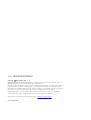 2
2
-
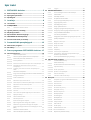 3
3
-
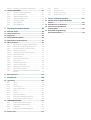 4
4
-
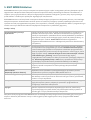 5
5
-
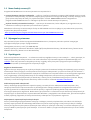 6
6
-
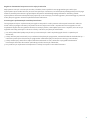 7
7
-
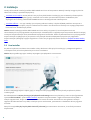 8
8
-
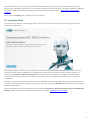 9
9
-
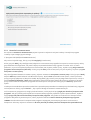 10
10
-
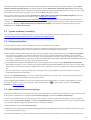 11
11
-
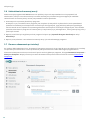 12
12
-
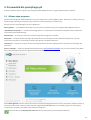 13
13
-
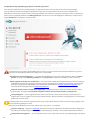 14
14
-
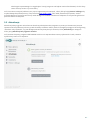 15
15
-
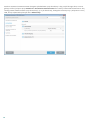 16
16
-
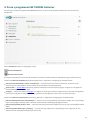 17
17
-
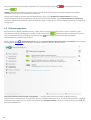 18
18
-
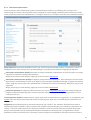 19
19
-
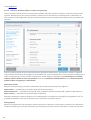 20
20
-
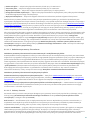 21
21
-
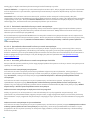 22
22
-
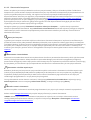 23
23
-
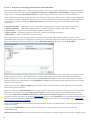 24
24
-
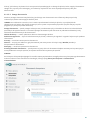 25
25
-
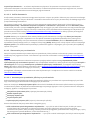 26
26
-
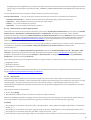 27
27
-
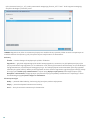 28
28
-
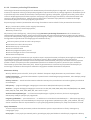 29
29
-
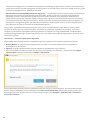 30
30
-
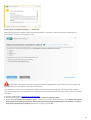 31
31
-
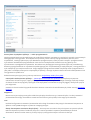 32
32
-
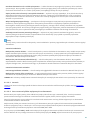 33
33
-
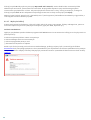 34
34
-
 35
35
-
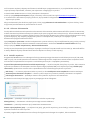 36
36
-
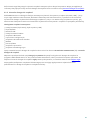 37
37
-
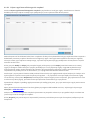 38
38
-
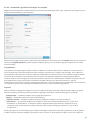 39
39
-
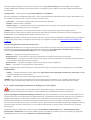 40
40
-
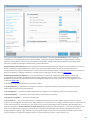 41
41
-
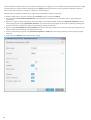 42
42
-
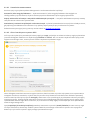 43
43
-
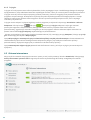 44
44
-
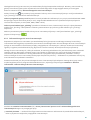 45
45
-
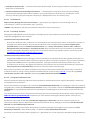 46
46
-
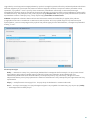 47
47
-
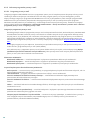 48
48
-
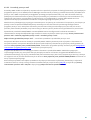 49
49
-
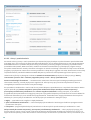 50
50
-
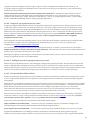 51
51
-
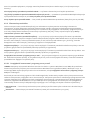 52
52
-
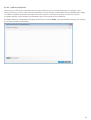 53
53
-
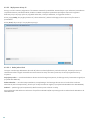 54
54
-
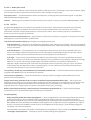 55
55
-
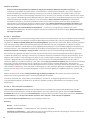 56
56
-
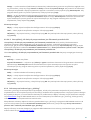 57
57
-
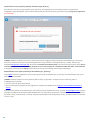 58
58
-
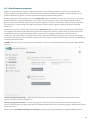 59
59
-
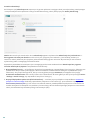 60
60
-
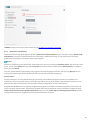 61
61
-
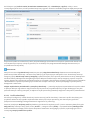 62
62
-
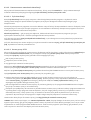 63
63
-
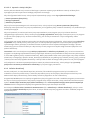 64
64
-
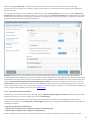 65
65
-
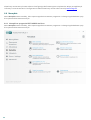 66
66
-
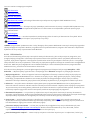 67
67
-
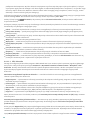 68
68
-
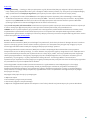 69
69
-
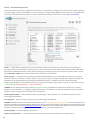 70
70
-
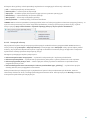 71
71
-
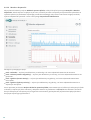 72
72
-
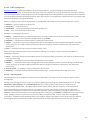 73
73
-
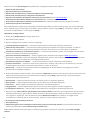 74
74
-
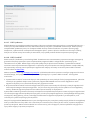 75
75
-
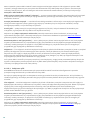 76
76
-
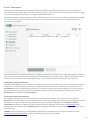 77
77
-
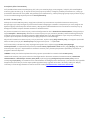 78
78
-
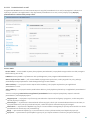 79
79
-
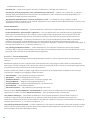 80
80
-
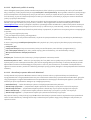 81
81
-
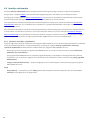 82
82
-
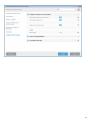 83
83
-
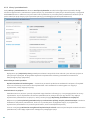 84
84
-
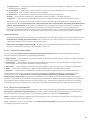 85
85
-
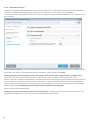 86
86
-
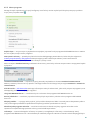 87
87
-
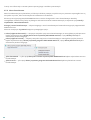 88
88
-
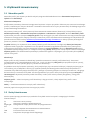 89
89
-
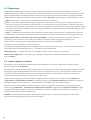 90
90
-
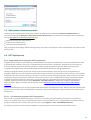 91
91
-
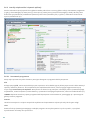 92
92
-
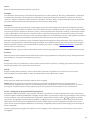 93
93
-
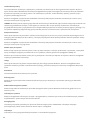 94
94
-
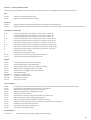 95
95
-
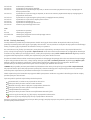 96
96
-
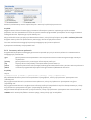 97
97
-
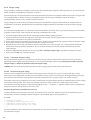 98
98
-
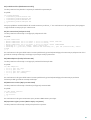 99
99
-
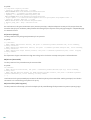 100
100
-
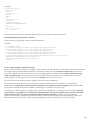 101
101
-
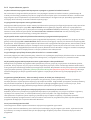 102
102
-
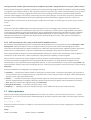 103
103
-
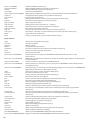 104
104
-
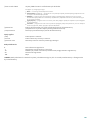 105
105
-
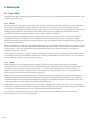 106
106
-
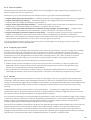 107
107
-
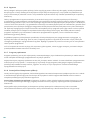 108
108
-
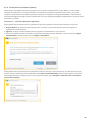 109
109
-
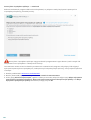 110
110
-
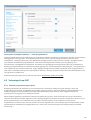 111
111
-
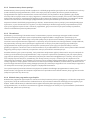 112
112
-
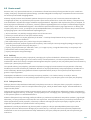 113
113
-
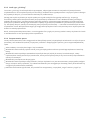 114
114
-
 115
115
-
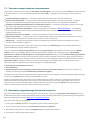 116
116
-
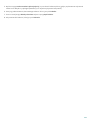 117
117
Powiązane artykuły
-
ESET NOD32 Antivirus instrukcja
-
ESET NOD32 Antivirus instrukcja
-
ESET NOD32 Antivirus Skrócona instrukcja obsługi
-
ESET NOD32 Antivirus Skrócona instrukcja obsługi
-
ESET NOD32 Antivirus for Linux Desktop Skrócona instrukcja obsługi
-
ESET NOD32 Antivirus 12 Instrukcja obsługi
-
ESET NOD32 Antivirus for Linux Desktop instrukcja
-
ESET NOD32 Antivirus Skrócona instrukcja obsługi
-
ESET NOD32 Antivirus Skrócona instrukcja obsługi
-
ESET NOD32 Antivirus Skrócona instrukcja obsługi